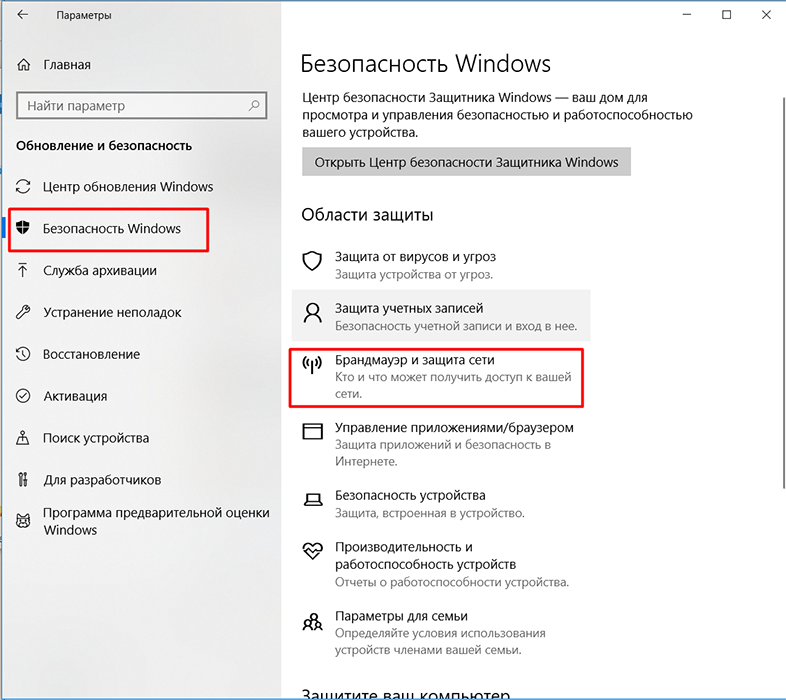Pogreška vaše veze nije zaštićena u Google Chromeu i Yandexu.Preglednik uzroci i rješenja
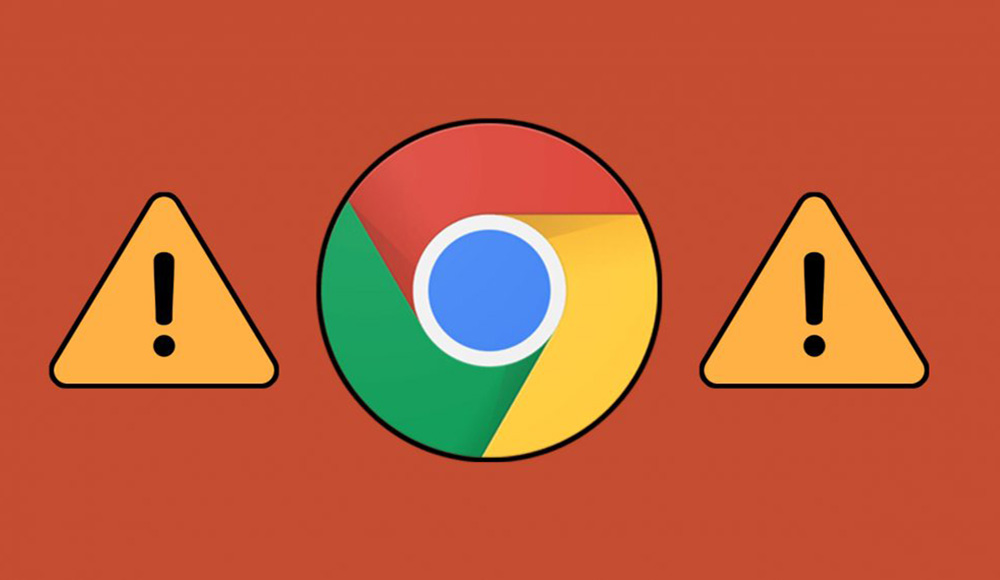
- 3538
- 1015
- Simon Heaney
Često korisnici tri najpopularnija preglednika "Chrome", "Yandex.Preglednik "i" Opera ", kao i neki drugi manje eminentni programi, suočavaju se s vrlo" neugodnom "pogreškom koja ima tekstualnu podršku u obliku tekstualne poruke" Vaša veza nije zaštićena ", a još više" strašnih informacija " O tome je naznačeno. Da u ovom trenutku napadači mogu ukrasti sve osobne podatke (lozinke, brojeve bankovnih kartica itd. P.). Neki korisnici, nakon što su pročitali takvu informacijsku poruku, u panici počinju tražiti rješenje i isključiti internet, isključiti računalo i pobjeći od zemlje (šala). Ovaj će članak govoriti o tome zašto ne biste trebali tako oštro reagirati na ovu pogrešku, kao i o uzrocima njegove pojave i koji su načini rješavanja njenog rješavanja.
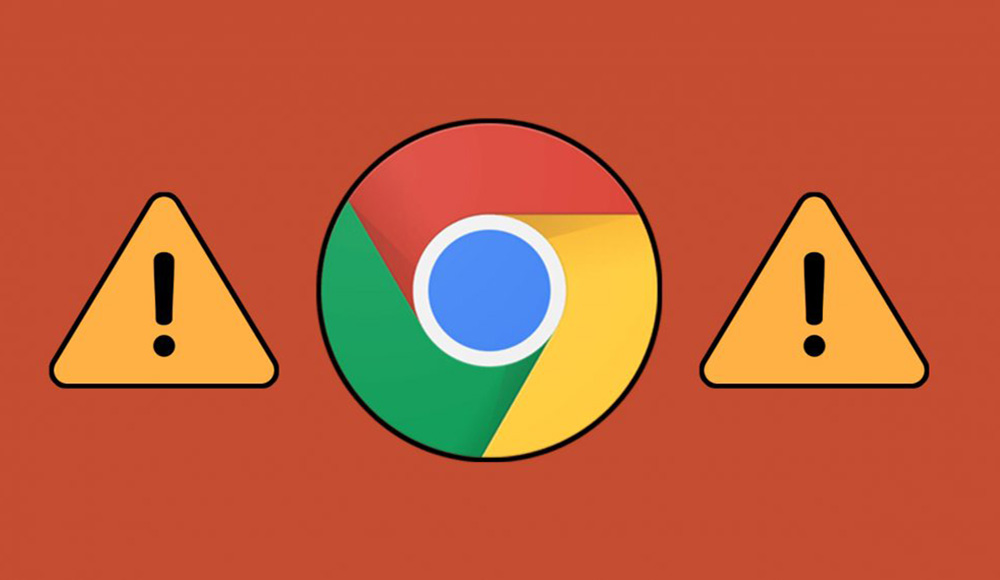
Metodologija za ispravljanje pogreške "Vaša veza nije zaštićena" u Google Chromeu i Yandexu.Preglednik.
Je li opasno
Dakle, bez nepotrebnog zastrašivanja, vrijedno je napomenuti da pogreška "vaša veza nije zaštićena" praktički nema nikakve veze s pokušajima hakiranja bilo kojeg mrežnog resursa, a još više osobnog računala. U stvari, to nije povezano s bilo kojom specifičnom vezom, već je samo posljedica pogrešnih mrežnih postavki, postavki samog preglednika ili problemi izravno na mrežnom resursu koji korisnik pokušava posjetiti. Treba shvatiti da se problem koji se razmatra može pojaviti na web lokacijama pomoću HTTPS protokola (u većini preglednika ga se odlikuje zeleno u adresnoj traci), što je trenutno preduvjet za neke usluge. Na primjer, sve popularne društvene mreže djeluju upravo na ovom protokolu šifriranja, isto se odnosi i na usluge pretraživanja, web stranice za zabavu, kao i na mnoge internetske trgovine. A to je neuspješan rezultat provjere sukladnosti certifikata za šifriranje prometa SSL protokola i uzrokuje pogrešku "Vaša veza nije zaštićena".
Riješenje
Prije "grijeha" za neispravnost samog mjesta (a u ovoj je situaciji to dovoljno rijetko), trebali biste provjeriti ispravnost postavki samog preglednika i nekih računalnih parametara.
opcija 1
Da biste započeli, pokušajte kontaktirati web mjesto "Problem" otvaranjem kartice u načinu "Incognito" ili "Privatno gledanje", odabirom odgovarajućeg parametra u postavkama ili pritiskom na kombinaciju tipki "Ctrl+Shift+N". Ako se resurs ispravno otvara, u standardnom načinu rada preglednika postoji parametar, koji vam sprječava da kontaktirate jedno ili drugo mjesto, uzrokujući skriptu koja se razmatra. Da biste riješili ovaj problem, pokušajte izvesti sljedeće radnje:
Za "Chrome":
- Kliknite ikonu u obliku tri horizontalne linije u gornjem desnom kutu pored ciljane linije;
- Zatim odaberite redak "Dodatni alati" - "proširenja";
- Uklonite oznaku u točki "Omogući" u svim aktivnim ekstenzijama;
- Ponovno učitajte "Google Chrome".
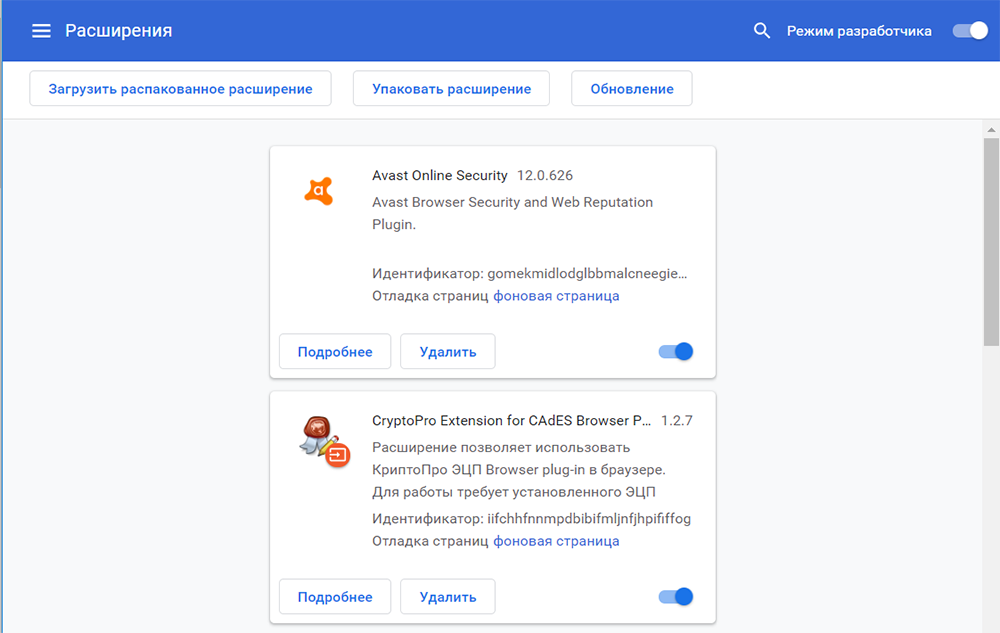
Za "Opera":
- Kliknite "Izbornik" (lijevi gornji kut) - "Extensions" - "Upravitelj proširenja" ili kliknite kombinaciju tipki "Ctrl+Shift+E";
- Odaberite odjeljak "Uključeno" i, analogno s Google Chromeom, deaktivirajte postojeće dodatke.
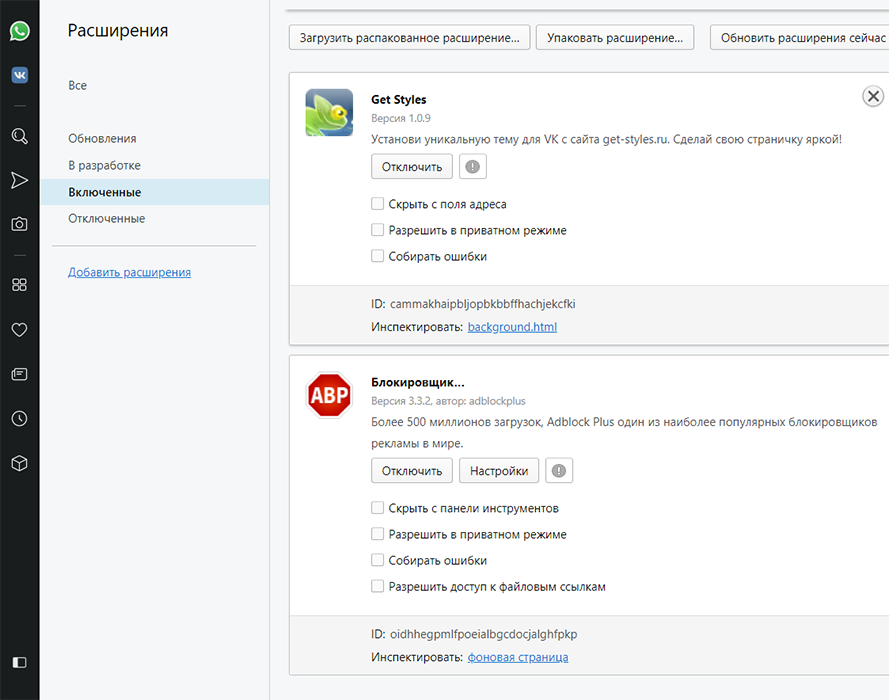
Za "Yandex":
- Kliknite "Izbornik" (lijevi gornji kut) - "Dodaci";
- Prijenos svakog aktivno radeći dodatak "OFF.".
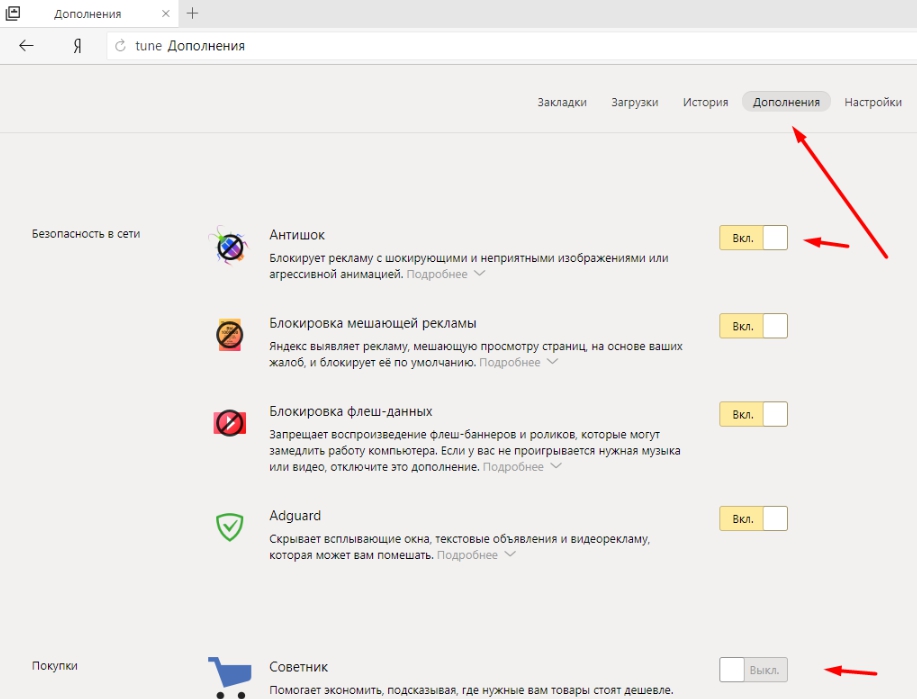
Opcija 2
Krivac mnogih mrežnih problema može se pogrešno odrediti datum i vrijeme, uključujući i to se također može odnositi na pogreške u vezi koje nastaju na mobilnim uređajima. Trenutno bi taj razlog mogao biti popraćen imenovanom pogreškom s tekstom "Sat zaostaje", ali neće naštetiti ispravnosti datuma i vremena u svakom slučaju, zbog ovoga: za ovo:
- Pritisnite "Start" i odaberite odjeljak "Parametri";
- U prozoru koji se otvara, kliknite na odjeljak "Vrijeme i jezik";
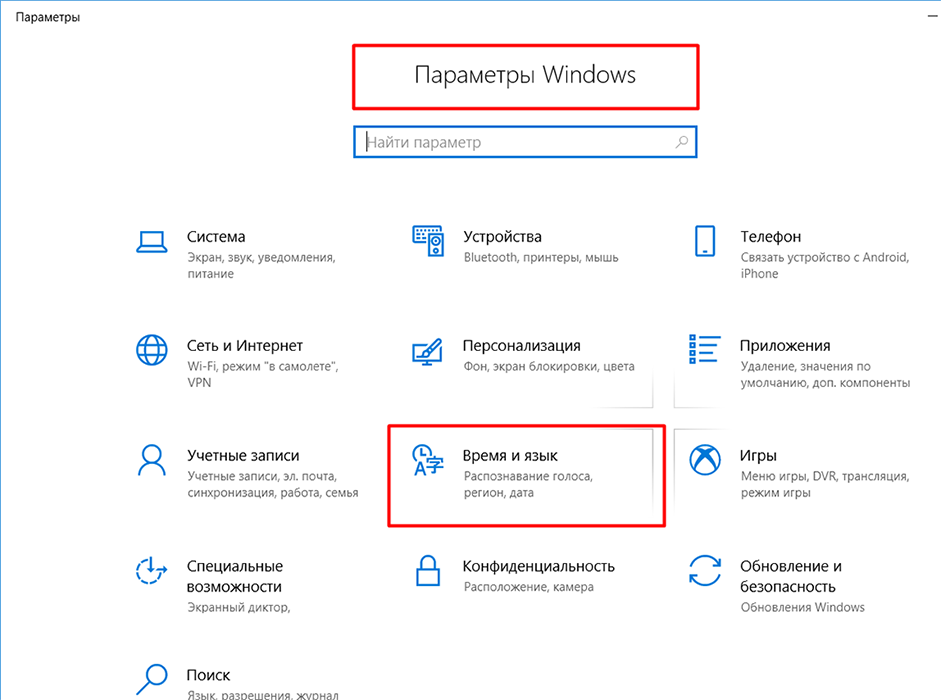
- Da biste ručno promijenili vrijeme i datum, morate isključiti automatsku instalaciju i kliknuti odgovarajući gumb "Promjena";
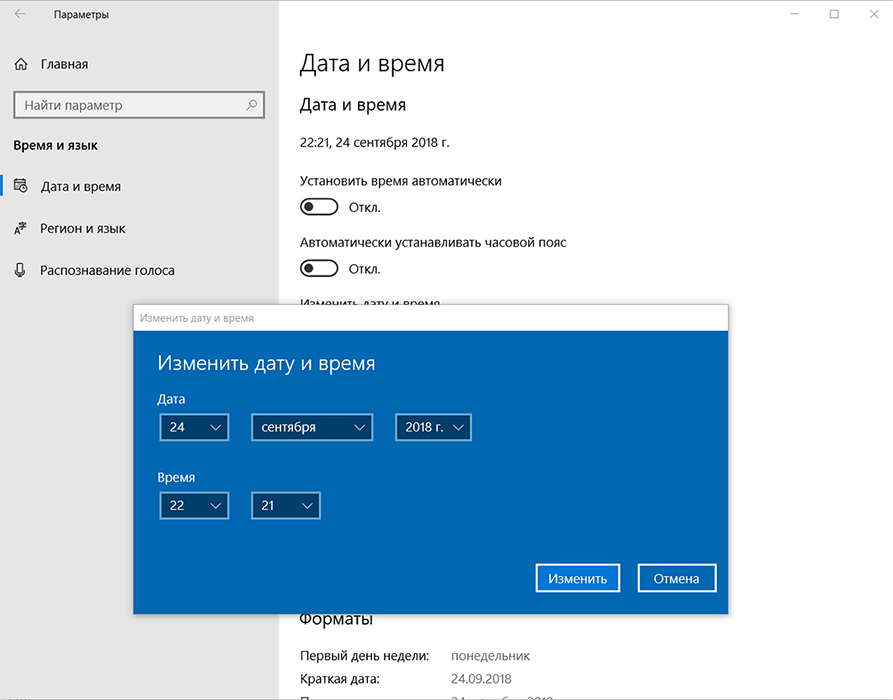
- Pričekajte završetak ažuriranja parametara i provjerite izvedbu web mjesta.
Opcija 3
Bez obzira na to kako zvuči sitno, ali trebali biste pokušati očistiti predmemoriju i kolačiće preglednika problema, a ako to ne riješi pogrešku u razmatranju, tada barem poboljšati rad samog programa.
- "Google Chrome":
- Kliknite kombinaciju tipki "Ctrl+Shift+Delete" ili otvorite "Postavke" - "Dodatni alati" - "Uklanjanje podataka na pregledanim stranicama";
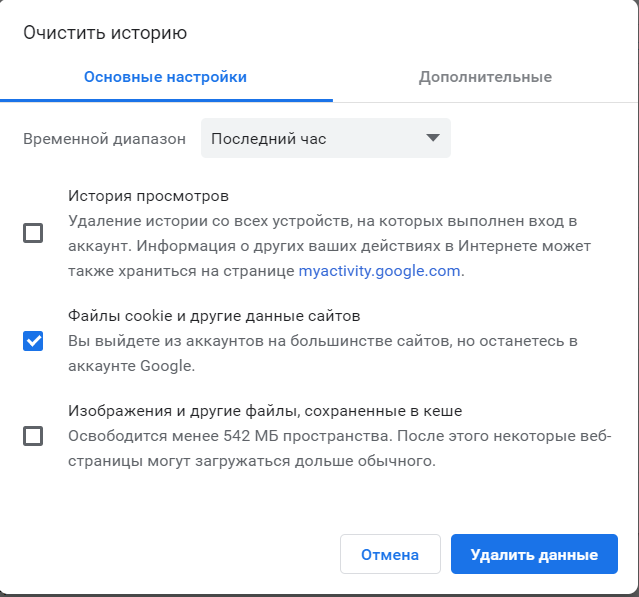
- U prozoru "čista povijest", "Odaberite" za cijelo vrijeme "i istaknite željene parametre;
- Kliknite "Očistite povijest", pričekajte kraj postupka i ponovno pokrenite "Chrome".
- Kliknite kombinaciju tipki "Ctrl+Shift+Delete" ili otvorite "Postavke" - "Dodatni alati" - "Uklanjanje podataka na pregledanim stranicama";
- "Opera":
- Kliknite kombinaciju tipki Ctrl+H (ovo također djeluje u kromu);
- Kliknite gumb "Očisti povijest";
- i analogno s gore navedenim radnjama, izbrišite nepotrebne privremene datoteke.
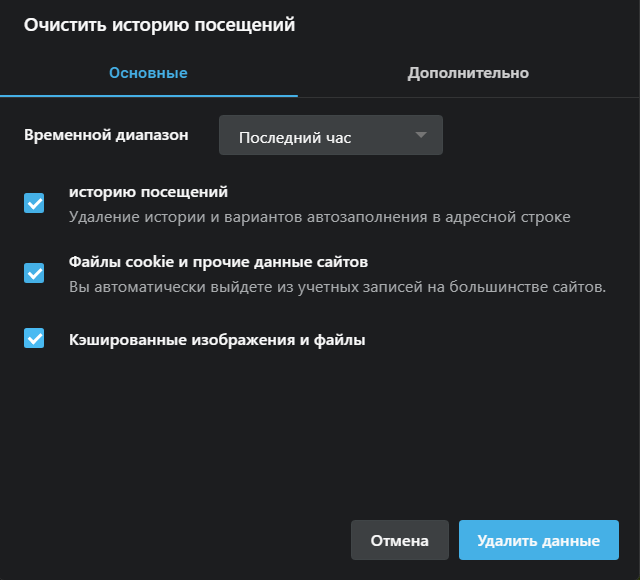
- "Yandex":
- Kliknite "Izbornik" - "Dodatno" - "Clear History";
- Odaberite crte "datoteke spremljene u predmemoriji" i "kolačić i druge web stranice i module".
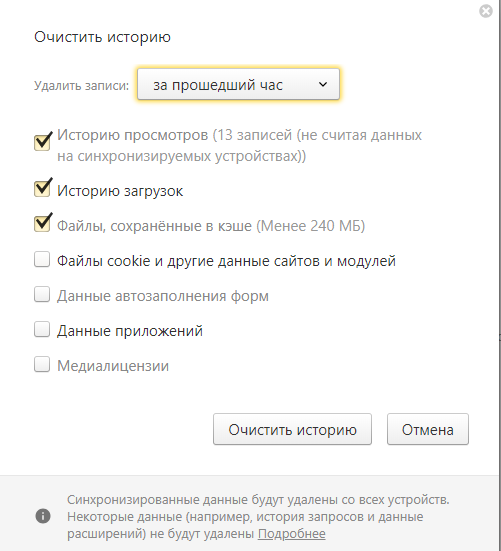
Opcija 4
Možda je prepreka u otvaranju mjesta bila antivirus i/ili Fireboll, koji su, prilikom skeniranja gornjih standarda i protokola šifriranja prometa, suočeni s pogreškom, što je dovelo do nemogućnosti otvaranja mrežnog resursa. Stoga pokušajte privremeno isključiti antivirus i vatrozid i provjeriti dostupnost web mjesta za ovo:
- Otvorite "Start" i opet idite na odjeljak "Parametri";
- Nadalje, pododjeljak "Ažuriranje i sigurnost" - "Sigurnosni Windows";
- Na popisu koji se otvara obratite pažnju na liniju "vatrozid i zaštita mreže";
- Prevedite sve točke aktivne zaštite u način "isključi".
Dodatne metode
Postoji šansa da je ta vjerojatnost prilično visoka da više od jedne od gore navedenih metoda nije pomoglo u rješavanju dotične pogreške. Stoga će se dodatno dati nekoliko mogućih rješenja, od kojih se neka mogu činiti neprimjerenim, ali njihova praktična primjena pokazala je druge rezultate:
- nedostatak kritičnih ažuriranja operativnog sustava;
- Pokušajte otvoriti željeni mrežni resurs, a ne putem oznake (ako je to točno slučaj), a ne putem upita za pretraživanje;
- Pokušajte promijeniti postavke mrežnog adaptera i ručno propisati javni DNS poslužitelj;
- U "Kontrolni centar mreže i opći pristup" u odjeljku "Dodatni parametri općeg pristupa" Uključite/onemogućite/onemogućite (ovisno o aktivnom načinu) "Detekcija mreže", "128 Betnophydration" i "Opći pristup zaštiti lozinke";
- Provjerite dostupnost ažuriranja samog preglednika ili vratite njegovu konfiguraciju na zadane vrijednosti.
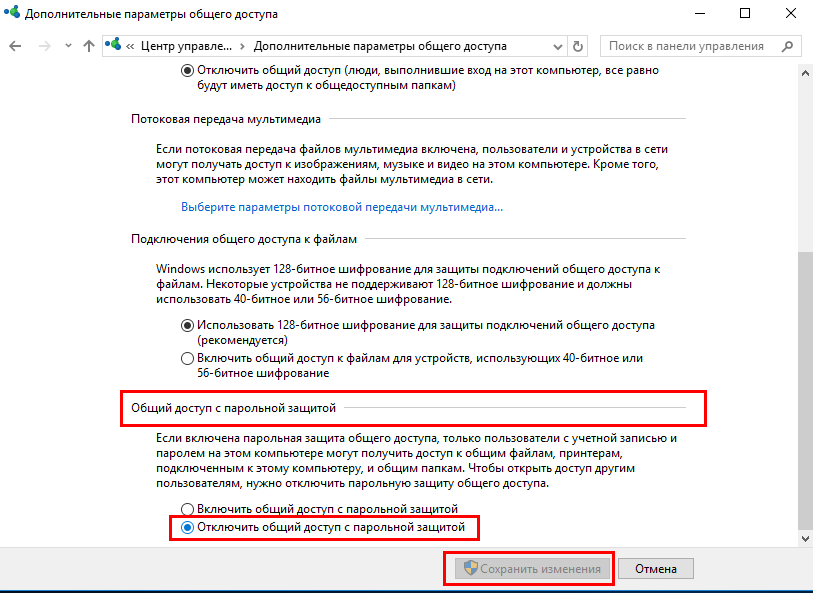
Zaključak
A posljednja stvar koju treba napomenuti je prisutnost drugog, u stvari, najkritičnija i čak opasna (u određenoj mjeri) opcija: temeljno isključivanje provjere preglednika prisutnošću SSL certifikata i naknadne obavijesti o pogrešci ovog članka. Da biste implementirali takav scenarij, potrebno je samo propisati parametar "-gnore-certikatat -rrors" (bez navodnika) u svojstvima oznake koju koristi korisnik preglednika. Ali treba shvatiti da posljedice ove opcije mogu biti negativne prirode. Stoga, odgovornost za sve moguće sljedeće događaje pada samo na ramena samog korisnika.
- « Pravi izbor ventilatora za kućište računala
- Za što je postupak domaćina WMI davatelja i zašto učitava računalo »